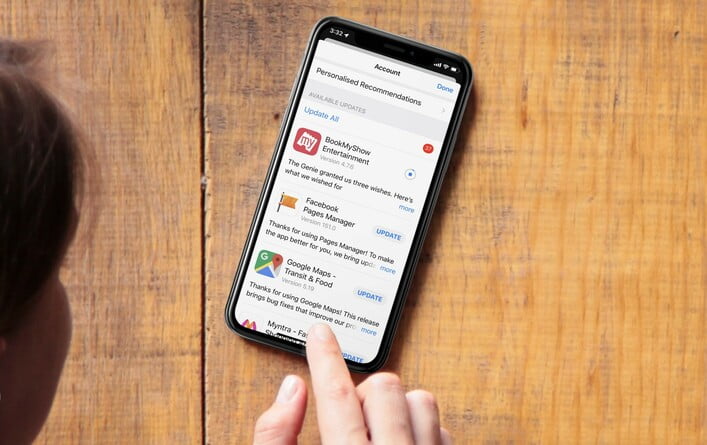Apple Arcade, App Store’da Güncellemeler (Updates) sekmesinin yerini aldı. Bu değişiklik, kullanıcıların iPhone’larında ve iPad’lerinde önceki iOS işletim sistemlerinde var olan uygulama güncelleme biçimini de değiştirdi. Peki, artık iOS 13 ve iPadOS 13 çalıştıran cihazınızda uygulamaları nasıl güncelleyeceksiniz? Bu sorunun yanıtı için yazımızı okumaya devam edin.
WWDC 2019, birçok nedenden dolayı hatırlanacak. Apple, ekosistemine bazı önemli değişiklikler getirdi ve değişikliklerden biri de, iPad‘lere özel geliştirdiği iPadOS işletim sistemi. Apple ilk kez, tabletlerini, akıllı telefonlardan ayırdı. Bu değşiklik, iPhone ve iPad’imizde yüklü uygulamaları nasıl güncelleyebileceğimiz sorusunu da beraberinde getirdi. Biz de bu doğrultuda, iOS 13 ve iPadOS’taki uygulamaların nasıl güncelleneceği sorusunun cevabı olarak bu yazıyı hazırladık.
iOS’un en son sürümü (iOS 13) ve iPadOS, kullanıcıların her iki cihazdaki (iPhone, iPad) uygulamaları güncelleme biçimini değiştirdi. Apple bu değişikliği, Güncellemeler (Updates) butonunu Uygulama Mağazası (App Store)’ndan kaldırarak yaptı. iPhone veya iPad’inizi en son işletim sistemine (iOS 13 veya iPadOS 13) güncellediyseniz, App Store ekranının altındaki Güncellemeler (Updates) sekmesini artık göremeyeceksiniz; bunun yerine Apple bu sekmeyi, Arcade – Apple’ın video oyunu abonelik hizmeti – ile değiştirdi.
iOS 13’te ve iPadOS’ta Yüklü Uygulamalar Nasıl Güncellenir?
- iOS cihazınızda App Store’u başlatın.
- Şimdi, telefon ekranınızın sağ üst köşesindeki Profil simgesine dokunun. Profil simgesi, bir daire içerisinde profil fotoğrafınız veya buraya yerleştirdiğiniz herhangi bir şey olabilir.
- ‘GELECEK (OTOMATİK) GÜNCELLEMELER (AVAILABLE UPDATES)’ bölümüne gidin. Artık, güncelleme bekleyen tüm uygulamaları görebilirsiniz. Tüm uygulama güncellemelerini almak için Tümünü Güncelle (Update All) seçeneğine (linkine) veya güncellemek istediğiniz uygulamanın yanındaki GÜNCELLE (UPDATE) seçeneğine (linkine) dokunabilirsiniz.
Wi-Fi veya mobil veri bağlantınızın gücüne (hızına) bağlı olarak, uygulamalarınız birkaç saniye veya dakika içerisinde güncellenecektir.
Hepsi bu kadar!